- 動画ダウンロードソフト

- Netflix 動画ダウンローダー

- Prime Video ダウンローダー


最上位のオールインワン ストリーミング音楽MP3変換ソフトであり、8個の主要なサブスク音楽配信サービスから音楽をダウンロードし放題!
Apple Watch の機能を使うには、基本的な設定または iPhone とのペアリングが必要です。Apple Watch を手にした後、まずやるべきことは、初期設定とペアリングすることですね。そこで今回は、Apple Watch を iPhone とペアリング & 初期設定する方法を解説したいと思います。

① Apple Watch Series 3 (GPS + Cellular) を使うには、iOS 11を搭載した iPhone 6 以降が必要です。
Apple Watch Series 3 (GPS) 以前のモデルを使うには、iOS 11を搭載した iPhone 5s 以降が必要です。
② iPhone で「設定」 > 「Bluetooth」の順に選択し、「Bluetooth」をオンにすることが必要です。
③ iPhone が Wi-Fi またはモバイルデータ通信ネットワークに接続されていることを確認することが必要です。
④ iPhone と Apple Watch を充分に充電することが必要です。
⑤ iPhone で「Apple Watch」アプリをダウンロードしておくことが必要です。
これからの操作手順に従えば、簡単に Apple Watch を iPhone とペアリングすることができます。
Step1:Apple Watch の電源を入れて、Apple ロゴが表示されるまで、サイドボタンを押し続けます。
Step2:Apple Watch とペアリングしたい iPhone を近づけると、「iPhone を使用してこの Apple Watch を設定」というメッセージが iPhone に表示されます。iPhone 上に表示される「続ける」をタップします。
Step3:初回起動時には「言語」と「地域」の選択画面が表示されますので、それぞれ選択してください。
Step4:続けて表示される「ペアリングを開始」をタップし、iPhone で Apple Watch の初期設定を開始できます。
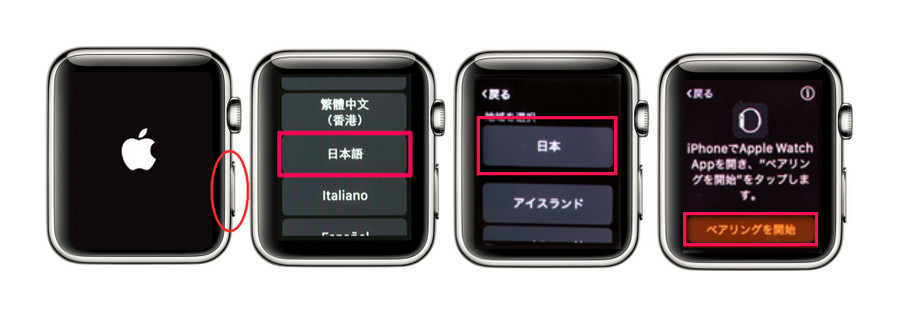
Step5:iPhone から「App Watch」アプリを起動します。「マイウォッチ」タブから「ペアリングを開始」をタップし、iPhone で Apple Watch の初期設定を開始できます。
Step6:Apple Watch をカメラに向けて、しばらくすると、Apple Watch を iPhone とペアリング済みです。それで、iPhone の表示する画面から「Apple Watch を設定」をタップします。
Step7:そして、左右どちらの手首に Apple Watch を装着するかを選択します。
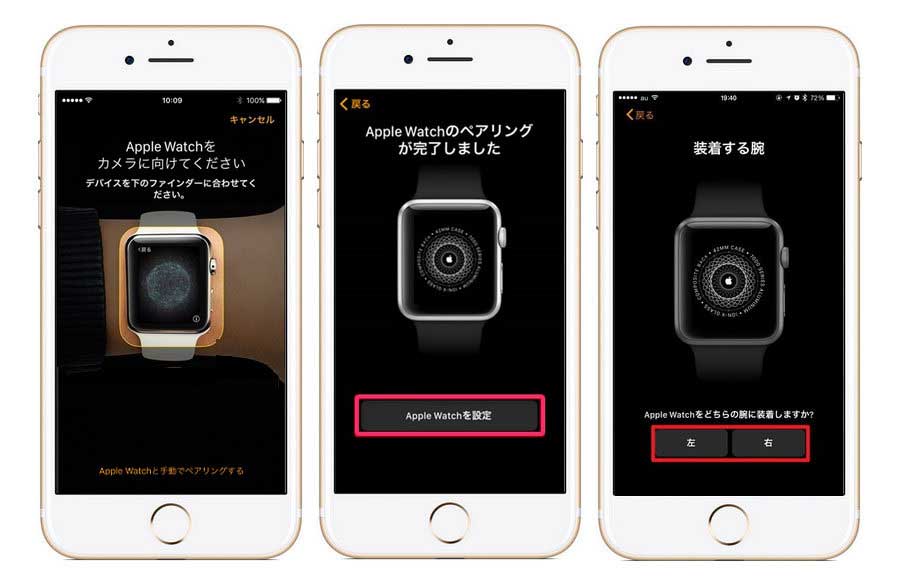
Step8:利用規約を読み、「同意する」をタップし、もう一度「同意する」をタップして次に進みます。
Step9:そして、「パスワードを入力」をクリックして、Apple Watch に iPhone の Apple ID を設定します。それから、位置情報サービス、経路追跡、Siri について設定できます。続けて iPhone と共有される設定が表示されるので、内容を確認して「OK」をタップします。
Step10:Apple Watch でパスコードの設定を行う場合は、「パスコードを作成」をタップして、Apple Watch 上で設定したいパスコードを入力します(設定しない場合は下部の「この手順をスキップ」をタップします)。パスコードを設定すると、Apple Watch を腕から外すと Apple Watch がロックされ、ロックを解除するにはパスコード必要になります。
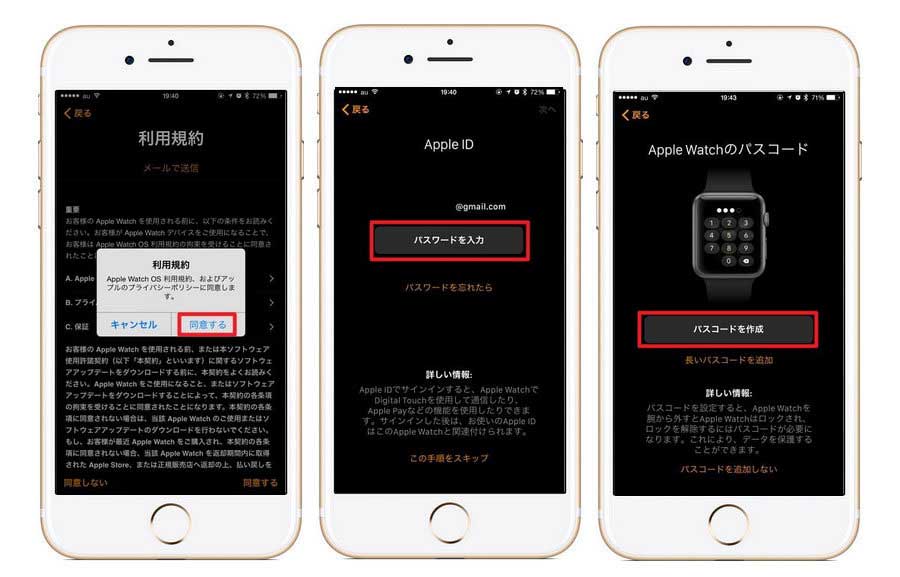
Step11:パスコードの作成が終わったら、「利用可能なAppをインストール」画面が表示されます。「すべてインストール」または「後で選択」をタップすると、iPhone と Apple Watch の同期が開始されます。
Step12:パスコードの作成が終わったら、「利用可能なAppをインストール」画面が表示されます。「すべてインストール」または「後で選択」をタップすると、iPhone と Apple Watch の同期が開始されます。データの量により同期する時間がかかる場合もありますから、少々お待ちください。
Step13:インストールが完了すると、「Apple Watch の使用準備が完了しました」画面が表示されます。「OK」をクリックすれば、完了です。
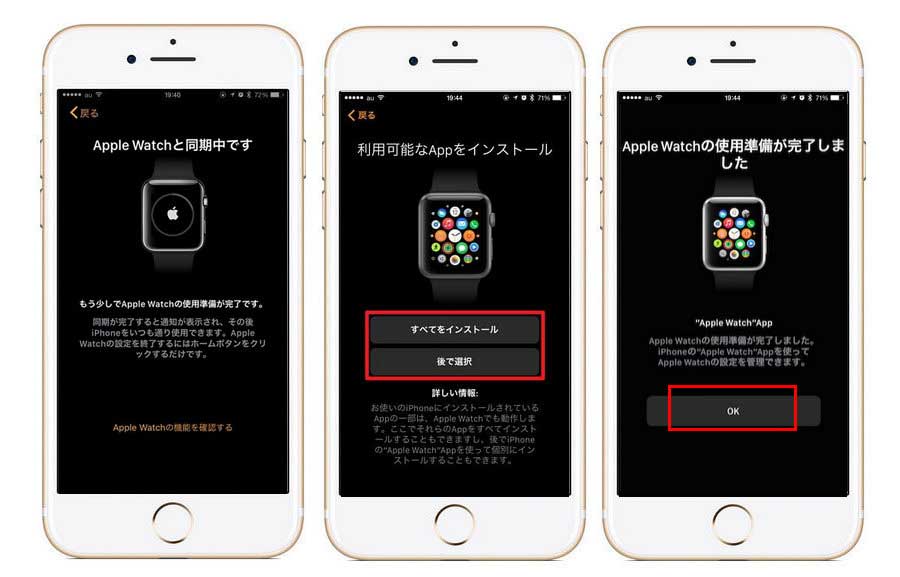
以上は Apple Watch の初期設定または iPhone とのペアリングする方法のご紹介です。ペアリングが完了すると、Apple Watch の全機能を思う存分で楽しめます。例えば、気温や次のスケジュール、ミッキーの時計などを表示することができ、メール、LINE、Twitter、Facebook など、設定をすれば iPhone に届いた通知を Apple Watch でも確認することができます。iPhone を置いて出かけても、電話に出たり、メッセージを送ったりすることができます。
さらに、Apple Watch Series 3 で Wi-Fi やモバイルデータ通信接続を使えば、Apple Watch 本体でも Apple Music を楽しめます。ほかのモデルの Apple Watch でも、iPhone で聴いている音楽を操作したり、iPhone がなくても楽しめるように Apple Watch にプレイリストを同期しておいたりできます。詳しい方法は、この記事を参考にしてください。
 関連する記事
関連する記事